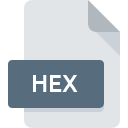
Bestandsextensie HEX
Hexadecimal Source Format
-
Category
-
Populariteit3.6 (39 votes)
Wat is HEX bestand?
Bestanden met de HEX-extensie zijn bronbestanden die worden gebruikt om verschillende gegevens op te slaan die zijn opgeslagen in een hexadecimaal systeem. Ze kunnen instellingen, configuraties of andere informatie bevatten.
HEX-bestanden kunnen worden aangetroffen in tekst of binaire vorm. HEX-tekstbestanden kunnen eenvoudig worden geopend met behulp van een standaard tekstbewerkingsprogramma, maar om de inhoud van binaire bestanden weer te geven, is een speciale hexadecimale editor vereist. HEX-bestand is een resultaat van de conversie van broncode in machinecode.
Waar HEX-bestanden worden gebruikt?
Gegevens in HEX-bestanden worden gebruikt door compilers en assemblers tijdens het schrijven van codecontrole-micro-elementen, zoals ingebouwde systemen, de EEPROM- of FLASH-geheugens. Micro-elementen worden geïnstalleerd in veel veel gebruikte apparaten, zowel minder als geavanceerdere, bijvoorbeeld: afstandsbedieningen of systemen die een automotor aansturen.
Structuur van gegevens in HEX-bestanden
Hexadecimale gegevens in een HEX-bestand worden opgeslagen in tekstregels en elk bestaat uit zes elementen:
- Start tag - een dubbele punt;
- Aantal aas - twee cijfers in hexadecimaal systeem dat de lengte van de gegevensrecord bepaalt;
- Adres - vier cijfers in hexadecimaal systeem waarmee maximaal 64K geheugen per segment kan worden geadresseerd;
- Soort record - twee cijfers in hexadecimaal systeem, van 00 tot 05;
- Data - gegevensconfiguratie die een aas opslaat in hexadecimale tekstvorm;
- Controlesom - twee cijfers in een hexadecimaal systeem die controlesommen van het record vormen zonder een dubbele punt.
Programma's die HEX bestandsextensie ondersteunen
De volgende lijst somt programma's op die compatibel zijn met HEX-bestanden, onderverdeeld in 3 -categorieën op basis van het besturingssysteem waarop ze beschikbaar zijn. Bestanden met het achtervoegsel HEX kunnen naar elk mobiel apparaat of systeemplatform worden gekopieerd, maar het is mogelijk dat ze niet correct op het doelsysteem worden geopend.
Programma’s die een HEX-bestand ondersteunen
 Linux
Linux Updated: 11/05/2021
Hoe open je een HEX-bestand?
Het niet kunnen openen van bestanden met de extensie HEX kan verschillende oorzaken hebben. Wat belangrijk is, kunnen alle veelvoorkomende problemen met betrekking tot bestanden met de extensie HEX door de gebruikers zelf worden opgelost. Het proces is snel en er is geen IT-expert bij betrokken. We hebben een lijst opgesteld waarmee u uw problemen met HEX-bestanden kunt oplossen.
Stap 1. Download en installeer FlexHex
 Problemen met het openen en werken met HEX-bestanden hebben hoogstwaarschijnlijk te maken met het feit dat er geen goede software compatibel is met HEX-bestanden op uw machine. Deze is eenvoudig. Selecteer FlexHex of een van de aanbevolen programma's (bijvoorbeeld Hex Editor, Windows Notepad, NotePad++ text editor) en download het van de juiste bron en installeer het op uw systeem. De volledige lijst met programma's gegroepeerd per besturingssysteem vindt u hierboven. Als u FlexHex installatieprogramma op de veiligste manier wilt downloaden, raden wij u aan om de website te bezoeken en te downloaden van hun officiële repositories.
Problemen met het openen en werken met HEX-bestanden hebben hoogstwaarschijnlijk te maken met het feit dat er geen goede software compatibel is met HEX-bestanden op uw machine. Deze is eenvoudig. Selecteer FlexHex of een van de aanbevolen programma's (bijvoorbeeld Hex Editor, Windows Notepad, NotePad++ text editor) en download het van de juiste bron en installeer het op uw systeem. De volledige lijst met programma's gegroepeerd per besturingssysteem vindt u hierboven. Als u FlexHex installatieprogramma op de veiligste manier wilt downloaden, raden wij u aan om de website te bezoeken en te downloaden van hun officiële repositories.
Stap 2. Controleer of u de nieuwste versie van FlexHex hebt
 U heeft nog steeds geen toegang tot HEX-bestanden, hoewel FlexHex op uw systeem is geïnstalleerd? Zorg ervoor dat de software up-to-date is. Softwareontwikkelaars implementeren mogelijk ondersteuning voor modernere bestandsindelingen in bijgewerkte versies van hun producten. Als u een oudere versie van FlexHex hebt geïnstalleerd, ondersteunt deze mogelijk de HEX-indeling niet. De nieuwste versie van FlexHex moet alle bestandsindelingen ondersteunen die compatibel zijn met oudere versies van de software.
U heeft nog steeds geen toegang tot HEX-bestanden, hoewel FlexHex op uw systeem is geïnstalleerd? Zorg ervoor dat de software up-to-date is. Softwareontwikkelaars implementeren mogelijk ondersteuning voor modernere bestandsindelingen in bijgewerkte versies van hun producten. Als u een oudere versie van FlexHex hebt geïnstalleerd, ondersteunt deze mogelijk de HEX-indeling niet. De nieuwste versie van FlexHex moet alle bestandsindelingen ondersteunen die compatibel zijn met oudere versies van de software.
Stap 3. Stel de standaardapplicatie in om HEX-bestanden te openen naar FlexHex
Controleer na het installeren van FlexHex (de meest recente versie) of dit is ingesteld als de standaardtoepassing om HEX-bestanden te openen. De volgende stap zou geen problemen moeten opleveren. De procedure is eenvoudig en grotendeels systeemonafhankelijk

Wijzig de standaardtoepassing in Windows
- Klik met de rechtermuisknop op het HEX-bestand en kies optie
- Selecteer vervolgens de optie en open vervolgens met de lijst met beschikbare applicaties
- Selecteer ten slotte , wijs de map aan waarin FlexHex is geïnstalleerd, vink het vakje Altijd deze app gebruiken voor het openen van HEX-bestanden openen aan en bevestig uw selectie door op klikken

Wijzig de standaardtoepassing in Mac OS
- Klik met de rechtermuisknop op het HEX-bestand en selecteer
- Open het gedeelte door op de naam te klikken
- Selecteer de juiste software en sla uw instellingen op door op wijzigen te klikken
- Ten slotte zal een Deze wijziging worden toegepast op alle bestanden met HEX extensie bericht zou moeten verschijnen. Klik op de knop om uw keuze te bevestigen.
Stap 4. Controleer of HEX niet defect is
U hebt de stappen in de punten 1-3 nauwkeurig gevolgd, maar is het probleem nog steeds aanwezig? U moet controleren of het bestand een correct HEX-bestand is. Problemen met het openen van het bestand kunnen verschillende oorzaken hebben.

1. Controleer het HEX-bestand op virussen of malware
Als HEX inderdaad is geïnfecteerd, is het mogelijk dat de malware het openen blokkeert. Scan het bestand onmiddellijk met een antivirusprogramma of scan het hele systeem om ervoor te zorgen dat het hele systeem veilig is. Als de scanner heeft vastgesteld dat het HEX-bestand onveilig is, volg dan de instructies van het antivirusprogramma om de dreiging te neutraliseren.
2. Controleer of de structuur van het HEX-bestand intact is
Hebt u het betreffende HEX-bestand van een andere persoon ontvangen? Vraag hem / haar om het nog een keer te verzenden. Het is mogelijk dat het bestand niet correct is gekopieerd naar een gegevensopslag en onvolledig is en daarom niet kan worden geopend. Bij het downloaden van het bestand met de extensie HEX van internet kan er een fout optreden met als gevolg een onvolledig bestand. Probeer het bestand opnieuw te downloaden.
3. Controleer of de gebruiker waarmee u bent aangemeld beheerdersrechten heeft.
Sommige bestanden vereisen verhoogde toegangsrechten om ze te openen. Schakel over naar een account met vereiste rechten en probeer het bestand Hexadecimal Source Format opnieuw te openen.
4. Zorg ervoor dat het systeem voldoende middelen heeft om FlexHex uit te voeren
Als het systeem onvoldoende bronnen heeft om HEX-bestanden te openen, probeer dan alle actieve applicaties te sluiten en probeer het opnieuw.
5. Controleer of u de nieuwste updates voor het besturingssysteem en stuurprogramma's hebt
De nieuwste versies van programma's en stuurprogramma's kunnen u helpen bij het oplossen van problemen met Hexadecimal Source Format -bestanden en zorgen voor de beveiliging van uw apparaat en besturingssysteem. Het kan zijn dat de HEX-bestanden correct werken met bijgewerkte software die enkele systeemfouten verhelpt.
Wilt u helpen?
Als je nog meer informatie over de bestandsextensie HEX hebt, zullen we je dankbaar zijn als je die wilt delen met de gebruikers van onze site. Gebruik het formulier hier en stuur ons je informatie over het HEX-bestand.

 Windows
Windows 


 MAC OS
MAC OS 

